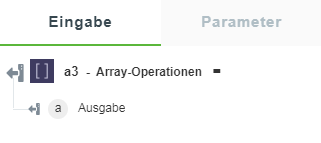Array-Operationen
Verwenden Sie diese Aktion, um Array-Operationen wie Trennen, Verketten, Filtern, Wählen, Push ausführen, Vereinen und Umkehren für das Array durchzuführen.
Aktion "Array-Operationen" verwenden
Um diese Aktion in einem Workflow verwenden zu können, müssen Sie sie mit ThingWorx Flow verbinden. Gehen Sie zum Herstellen einer Verbindung mit dem Fluss wie folgt vor:
1. Klicken Sie auf  , und ziehen Sie die Aktion Array-Operationen unter dem Dienstprogramm Operationen in den Zeichenbereich, zeigen Sie mit der Maus auf die Aktion, und klicken Sie dann auf
, und ziehen Sie die Aktion Array-Operationen unter dem Dienstprogramm Operationen in den Zeichenbereich, zeigen Sie mit der Maus auf die Aktion, und klicken Sie dann auf  . Oder: Doppelklicken Sie auf die Aktion. Das Fenster für die Aktion "Array-Operationen" wird geöffnet.
. Oder: Doppelklicken Sie auf die Aktion. Das Fenster für die Aktion "Array-Operationen" wird geöffnet.
2. Bearbeiten Sie bei Bedarf den Namen der Beschriftung. Standardmäßig ist der Beschriftungsname mit dem Aktionsnamen identisch.
3. Um eine Operation hinzuzufügen, wählen Sie eine Array-Operation in der Liste aus.
◦ Teilen – Teilen Sie das angegebene Array in die angegebene Anzahl von Teilen auf.
◦ Verketten – Verketten Sie zwei oder mehr Arrays in einem einzigen Array.
◦ Filtern – Definieren Sie Filter, um nur bestimmte Objekte aus dem angegebenen Array von Objekten abzurufen.
◦ Auswählen – Rufen Sie aus dem angegebenen Array von Objekten die Werte ab, die der angegebenen Eigenschaft zugeordnet sind.
◦ Push ausführen – Hängen Sie die angegebenen Elemente am Ende des angegebenen Arrays an.
◦ Vereinen – Konvertieren Sie alle Array-Elemente in eine einzelne Zeichenfolge mit dem angegebenen Vereinen-Operator.
◦ Umkehren – Kehren Sie die Reihenfolge der Array-Elemente um.
Dieses Video zeigt, wie mit Arrays gearbeitet wird, wenn diese in einem Workflow definiert sind.
Array-Operation "Teilen" verwenden
Um die Array-Operation "Teilen" zu verwenden, geben Sie die folgenden Details ein:
1. Quell-Array – Das Quell-Array, das Sie teilen möchten.
2. Teilen in – Teilt das Quell-Array in die angegebene Anzahl von Teilen. Wenn ein Array nur zwei Elemente hat und als Teilungszahl 3 angegeben wird, ist das dritte Array leer. Die maximale Teilungszahl ist 100.
3. Klicken Sie auf das Pluszeichen (+), um die weiteren Felder anzuzeigen:
Round-Robin-Teilung – Teilt das Array mit dem Round-Robin-Verfahren.
Wenn beispielsweise das Quell-Array auf ["USA","GB","Kanada","Indien","Australien"], die Option "Teilen in" auf den Wert 3 und die Option Round-Robin-Teilung auf Falsch festgelegt ist, gibt diese Aktion die folgende Ausgabe zurück:
[["USA", "GB"], ["Kanada", "Indien"], ["Australien"]]
Wenn Sie jedoch die Option Round-Robin-Teilung auf Wahr festlegen, gibt diese Aktion die folgende Ausgabe zurück:
["USA", "Indien"], ["GB", "Australien"], ["Kanada"]
4. Klicken Sie auf Fertig.
Array-Operation "Verketten" verwenden
Um die Array-Operation "Verketten" zu verwenden, geben Sie die folgenden Details ein:
1. Geben Sie im Bereich Quell-Array hinzufügen die folgenden Details ein:
◦ Quell-Array – Das erste Array.
◦ Quell-Array – Das zweite Array, das Sie mit dem ersten Array verketten möchten.
Klicken Sie auf Hinzufügen, um mehrere Quell-Arrays einzugeben.
2. Klicken Sie auf Fertig.
Array-Operation "Filtern" verwenden
Die Option "Filtern" kann nur mit Array-Elementen der ersten Ebene verwendet werden.
Um die Array-Operation "Filtern" zu verwenden, geben Sie die folgenden Details ein:
1. Quell-Array – Das Array von Objekten, auf die Filter angewendet werden sollen.
2. Klicken Sie auf das Pluszeichen (+), um die weiteren Felder anzuzeigen.
◦ Klicken Sie im Abschnitt Filter hinzufügen auf Hinzufügen, um die Filterdetails einzugeben.
▪ Eingabe – Der Name der Eigenschaft, auf die ein Filter angewendet werden soll.
▪ Filter festlegen – Wählen Sie in der Liste eine der Optionen aus.
Um mehrere Filter hinzuzufügen, klicken Sie auf Hinzufügen.
◦ Um erweiterte Filter zu verwenden, klicken Sie im Abschnitt "Erweiterte Filter hinzufügen" auf Hinzufügen, um die Details der erweiterten Filter einzugeben.
▪ Eingabe – Name der Eigenschaft, auf die ein Filter angewendet werden soll.
▪ Bedingung – Bedingung, die für die angegebene Eigenschaft definiert werden soll.
▪ Erwartet – Wert, der mit dem Wert der im Eingabefeld angegebenen Eigenschaft verglichen werden soll.
Wenn Sie mehrere erweiterte Filter hinzufügen möchten, klicken Sie auf Hinzufügen.
3. Klicken Sie auf Fertig.
Array-Operation "Wählen" verwenden
Um die Array-Operation "Wählen" zu verwenden, geben Sie die folgenden Details ein:
1. Geben Sie im Feld Quell-Array das Array von Objekten ein, aus denen die Werte für eine bestimmte Eigenschaft abgerufen werden sollen.
2. Klicken Sie auf das Pluszeichen (+), um die weiteren Felder anzuzeigen.
◦ Klicken Sie im Abschnitt Wahleigenschaften hinzufügen auf Hinzufügen, um Wähleigenschaften einzugeben.
◦ Geben Sie im Feld Wahleigenschaft den Namen der Eigenschaft ein, der die abzurufenden Werte zugeordnet sind.
Um mehrere Wähleigenschaften einzugeben, klicken Sie auf Hinzufügen.
3. Klicken Sie auf Fertig.
Array-Operation "Push ausführen" verwenden
Um die Array-Operation "Push ausführen" zu verwenden, geben Sie die folgenden Details ein:
1. Geben Sie im Feld Quell-Array das Quell-Array ein, dem Sie Elemente hinzufügen möchten.
2. Klicken Sie im Abschnitt Elemente hinzufügen auf Hinzufügen, um die Elemente einzugeben.
◦ Typ – Typ eines Elements, für das ein Push in ein Array ausgeführt werden soll.
◦ Wert – Wert eines Elements, für das ein Push in ein Array ausgeführt werden soll.
Klicken Sie auf Hinzufügen, um mehrere Elemente hinzuzufügen.
3. Klicken Sie auf Fertig.
Array-Operation "Vereinen" verwenden
Um die Array-Operation "Vereinen" zu verwenden, geben Sie die folgenden Details ein:
1. Geben Sie im Feld Quell-Array das Array ein, dessen Elemente zu einer einzelnen Zeichenfolge vereint werden sollen.
2. Geben Sie im Feld Vereinen durch den zu verwendenden Vereinigungsoperator ein.
3. Klicken Sie auf Fertig.
Array-Operation "Umkehren" verwenden
Um die Array-Operation "Umkehren" zu verwenden, geben Sie im Feld Quell-Array das Array ein, das Sie umkehren möchten, und klicken Sie dann auf Fertig.
Ausgabeschema
Die Aktion "Array-Operationen" gibt ein Ausgabeschema wie in der folgenden Abbildung dargestellt zurück: